Habilitação de Suporte ao Usuário Não SYSDBA para Configuração do Essbase
Nota:
O suporte ao usuário Não SYSDBA para configuração do Essbase foi introduzido a partir da Versão 11.2.19 e posterior.
Para criação de Esquema do Essbase, com credenciais SYSDBA, consulte o tópico Configure o Essbase no Linux para mais informações.
No momento, o EPM Configurator oferece suporte apenas para a configuração de Usuário SYSDBA para o Essbase. O Usuário SYSDBA fornece o prefixo RCU do Essbase no arquivo RCUSchema.properties, e o RCU é criado para o Essbase durante a configuração.
Para habilitar o suporte para Usuário Não SYSDBA para Configuração do Essbase, um novo indicador, preCreateEssbaseRCU, é agora introduzido no arquivo RCUSchema.properties.
- Pré-crie o esquema do RCU para o Essbase usando a ferramenta do RCU.
- Navegue para
Middleware home/oracle_common/bin/. - Inicie
rcu.bat.Para o Linux, execute
./rcu - Na página Bem-vindo, clique em Próximo.
- Na página Criar Repositório, clique em Criar Repositório, depois em Carregamento do Sistema e Carregamento do Produto, e depois clique em Avançar.
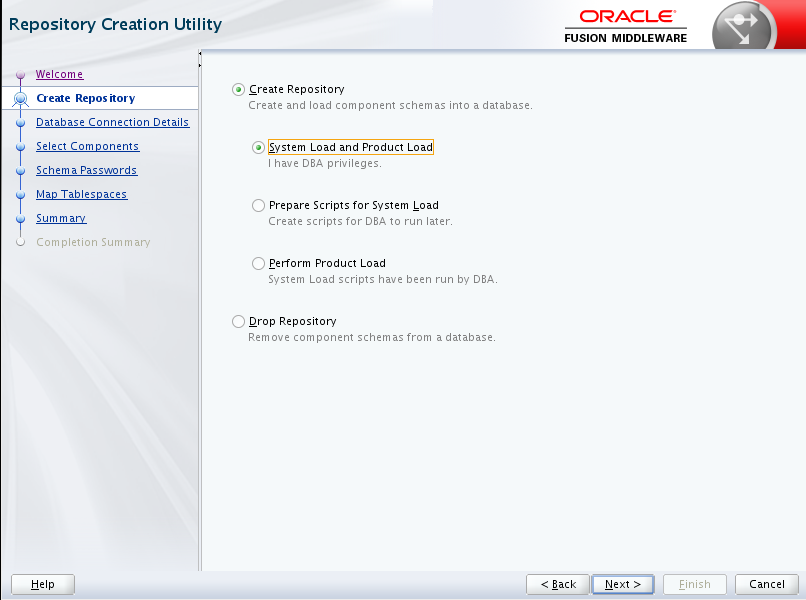
- Na página Detalhes da Conexão do Banco de Dados, deixe Parâmetros de Conexão selecionado. Especifique um usuário com privilégios DBA ou SYSDBA, como
sys, forneça o nome do host totalmente qualificado, o nome do serviço, o Nome do Usuário e a Senha. Deixe a Função como padrão de SYSDBA e clique em Avançar.
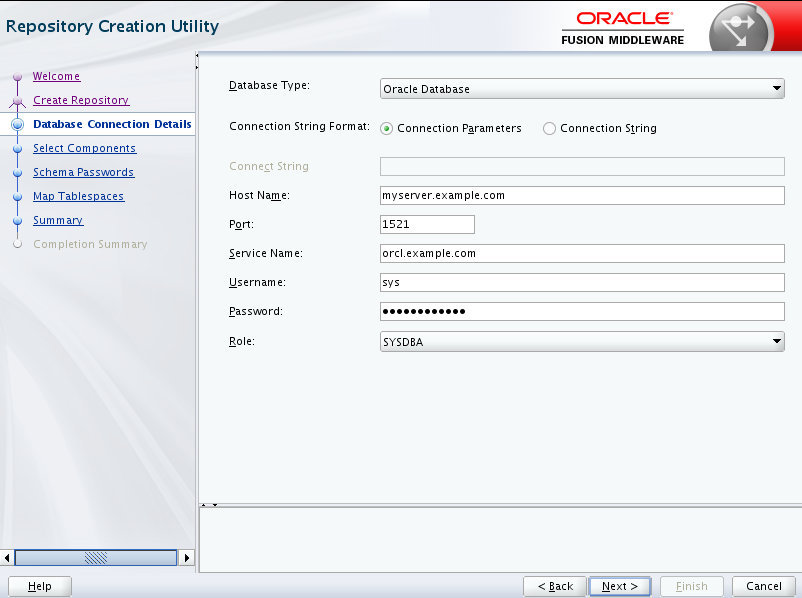
- O Utilitário de Criação do Repositório verifica os pré-requisitos. Clique em OK para continuar.
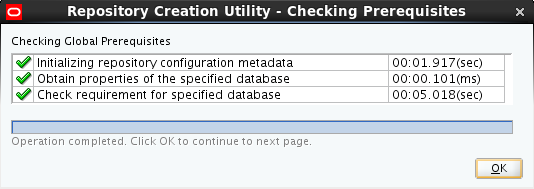
- Na página Selecionar Componentes, execute estas tarefas e clique em Próximo:
- Selecione Criar novo prefixo e especifique um prefixo exclusivo.
- Expanda Como Esquemas Comuns e selecione todas as opções. O esquema do Oracle Essbase e Essbase NÃO aparecerá se o Essbase não foi instalado.
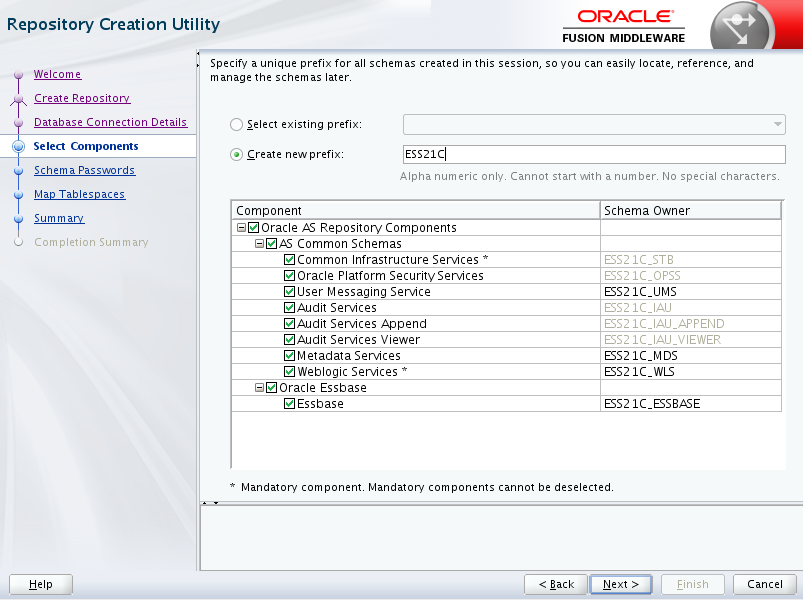
- Na página Senhas do Esquema, insira as senhas para os esquemas. Clique em Próximo.
- Na página Mapear Tablespaces, analise os tablespaces e clique em Avançar.
- Clique em OK para aprovar a criação de novos tablespaces no banco de dados do repositório.
- Revise a página Resumo. Se preferir, você pode clicar em Salvar Arquivo de Resposta para salvar os seus metadados e suas escolhas para reutilização. Clique em Criar.
- Analise o Resumo da Conclusão. Se o status foi Sucesso para todos os componentes, clique em Fechar. Do contrário, analise os problemas.
- Você concluiu a pré-criação de esquemas para o Essbase e componentes de plataforma.
- Navegue para
- Adicione o seguinte indicador ao arquivo RCUSchema.properties:
preCreateEssbaseRCU=true
- Configure o Essbase por meio do EPM Configurator.
Nota:
Essas etapas são obrigatórias apenas se você estiver usando um Usuário Não SYSDBA ou se quiser pré-criar manualmente e usar o RCU.
Consulte Lista de Verificação de Instalação para Aplicação de uma Instalação se você estiver realizando uma atualização (de 11.2.x para 11.2.15).